Инструментът за изрязване на Windows 11 вече позволява запис на видеоклипове
Сега Microsoft тества нова версия на Snipping Tool 11.2211.35.0 за Windows 11. В допълнение към екранните снимки, идва възможността за запис на видео от екрана. Понастоящем актуализацията е достъпна само за Insiders в канала Dev.
От Microsoft казаха, че са наясно с популярността на Snipping Tool сред потребителите. Така че в новата актуализация те въведоха вградената функция за запис на екрана! Приложението винаги прави бързо и лесно заснемането и споделянето на съдържание от вашия компютър, а вградената функция за запис на екрана отваря нови възможности за заснемане на други видове съдържание.
За да опитате, отворете Инструмент за изрязване приложение и изберете Записвайте раздел. След това можете да прецизирате областта на екрана, която трябва да бъде заснета на видео. След като записът приключи, можете да оцените резултата, преди да го запазите или изпратите на други потребители.
Тъй като това е предварителна версия на приложението, може да се сблъскате с грешки. Според Microsoft някои потребители може да изпитат леко забавяне между натискането на бутона "Старт" и действителния запис на видеото. Освен това прозорецът на инструмента за изрязване може да не бъде възстановен при създаване на нов изрез от екрана от неговия потребителски интерфейс.

Ако приложението не е достъпно за вас към момента на писане, можете да опитате следното решение.
Вземете инструмента за изрязване на Windows 11 с видеозапис
- Отвори
https://store.rg-adguard.net/уебсайт във вашия браузър. - Поставете следното в полето за търсене:
https://www.microsoft.com/store/productId/9MZ95KL8MR0L, изберете Бърз от падащия списък и щракнете върху бутона с a отметка.
- Изберете пакета с име Microsoft. ScreenSketch_2022.2211.35.0_neutral_~_8wekyb3d8bbwe.msixbundle. Изтеглете и щракнете два пъти, за да инсталирате актуализацията на приложението.

- Стартирайте инструмента за изрязване. Сега изглежда като на екранните ми снимки по-горе.
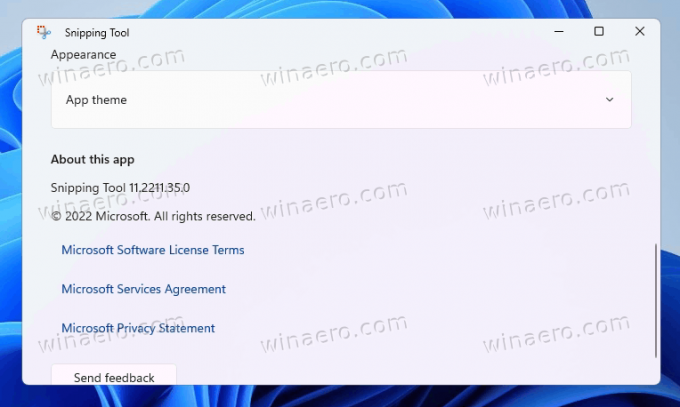
Това е!
Ако ви харесва тази статия, моля, споделете я чрез бутоните по-долу. Това няма да отнеме много от вас, но ще ни помогне да растем. Благодаря за подкрепата!
Реклама


